轻松搞定 WPS Word 文档编号起始编号变更秘籍
WPS Word 文档的编号起始编号更改,是很多用户在操作中会遇到的问题,掌握正确的方法,能让您的文档编辑工作更加高效和便捷。
在日常办公和学习中,我们常常需要对 WPS Word 文档中的编号进行设置和调整,而更改编号的起始编号就是其中一项重要且实用的操作,就为您详细介绍更改的具体方法。
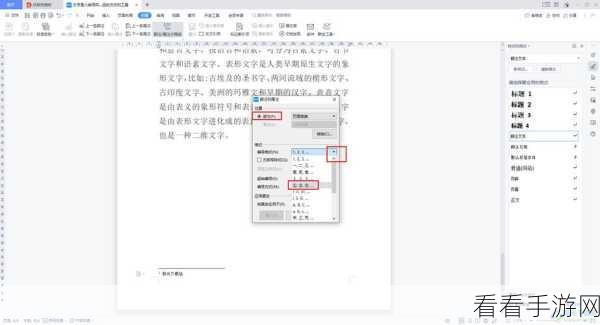
要更改 WPS Word 文档编号的起始编号,首先打开您需要操作的文档,在菜单栏中找到“开始”选项,点击后在功能区中找到“编号”按钮,在弹出的编号样式列表中,选择您需要更改起始编号的样式,然后点击右键,在弹出的菜单中选择“设置编号值”。
在“设置编号值”的对话框中,您可以看到“起始编号”的选项,输入您想要设定的起始编号数值,然后点击“确定”按钮,这样,文档中所选编号的起始编号就成功更改了。

需要注意的是,不同版本的 WPS Word 可能在操作界面和菜单选项上会有细微的差别,但总体的操作思路和步骤是相似的,您可以根据自己使用的具体版本,灵活调整操作方法。
熟练掌握 WPS Word 文档编号起始编号的更改方法,能够大大提高您的文档编辑效率,让您的工作和学习更加顺利。
参考来源:WPS 官方帮助文档及个人实践经验总结
